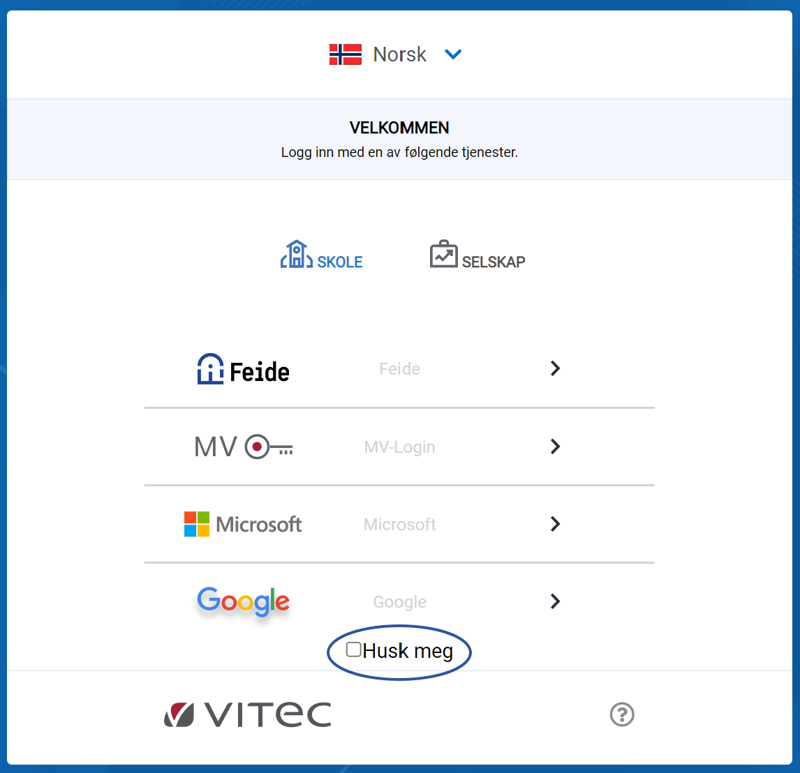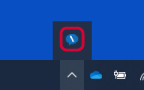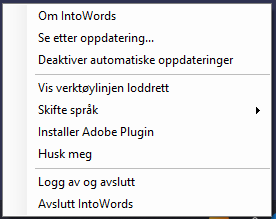Ja, IntoWords kan brukes på eksamen - men det er skolen eller kommunen/fylkeskommunen din som bestemmer retningslinjene for hvordan dere skal bruke lese- og skriveteknologi på deres skole.
Les mer om UDIRs retningslinjer for bruk av hjelpemidler på eksamen her.
IntoWords er et individuelt program som man logger inn med sitt personlige FEIDE-login. Elever kan derfor ikke jobbe sammen i IntoWords. Husk at elevene skal kunne bruke programmet, og må derfor ha hatt opplæring i bruken av programmet før eksamen.
Trenger dere opplæring?
Våre pedagoger står klare til å hjelpe dere. Ta kontakt med oss på firmapost.mv@vitecsoftware.com.
IntoWords ligger som et hjelpemiddel for elever me dysleksi i Nav Hjelpemiddelsentral. Les hvordan du søker om våre verktøy hos Nav Hjelpemiddelsentral her.
Dette må du vite når IntoWords skal brukes på eksamen
IntoWords er et nettbasert lese- og skriveverktøy. Derfor er det viktig at det er åpnet opp for programmets IP-adresser/domener.
IP-adressene og domenene finner du i vår FAQ under punktet "Oppdatering av IP-adresser og URL-domener".
IntoWords har mange funksjoner som støtter elever til eksamen. Tre av disse funksjonene må skolen/kommunen/fylkeskommunen selv vurdere om elevene skal ha tilgjengelig:
Tale-til-tekst gir eleven mulighet for å snakke inn teksten i stedet for å skrive den ned. Når teksten har kommet inn på «papiret» kan eleven gå gjennom teksten, tilpasse og rette den til. Tale-til-tekst bidrar til å raskt få ned tanker, kunnskap og svar i et skriftlig format.
Oversettelser hjelper eleven med å oversette ord på 12 forskjellige språk - rett i ordforslagsboksen. På den måten kan eleven raskt og enkelt oversette ord, uten å måtte åpne nye faner eller vinduer.
Grammatikk gir analyse- og korrekturstøtte til å rette opp i teksten. Verktøyets analysefunksjon gir overblikk over teksten, slik som ordklasser, tid og setningsledd. Korrekturverktøyet kan hjelpe med å rette komma, endelsesfeil, og/å, sammensatte ord og mye mer.
Det er skolen og/eller kommunen/fylkeskommunen som vurderer om disse funksjonene skal være tilgjengelige på eksamen. For å slå av funksjonene selv må dere ha en MV-ID Admin-konto. Hvis dere ikke har det, eller har andre spørsmål, kan dere ta kontakt med supporten vår.
som gir gode tips og råd til forberedelse ved bruk av IntoWords før eksamensperioden starter og mens eksamen pågår.